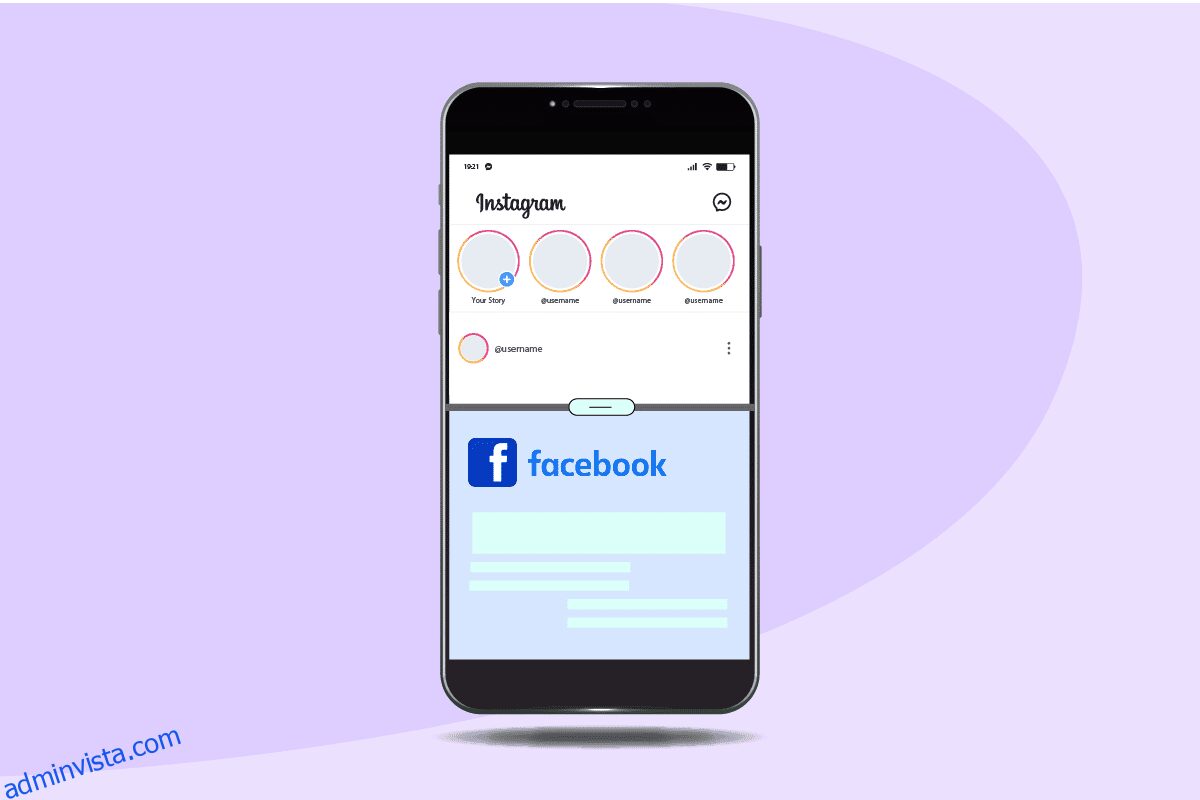iPhone är en av de mest sålda produkterna från Apple Inc, och den har flera praktiska funktioner baserade på det populära iOS-operativsystemet. Och en av de mest omtalade funktionerna är funktionen för delad skärm. Det är den mest efterfrågade funktionen nuförtiden på smartphones eftersom folk gillar och vill göra flera saker på sina telefoner hela tiden. I den här artikeln kommer vi att ta en titt på iPhone-funktionen med delad skärm och dess tillgänglighet på en iPhone. Och om det kan användas på iPhone, kommer du att veta hur du delar skärm på iPhone X, 11, 12 eller 13 och hur du delar skärm på iPhone iOS 14 och 15.
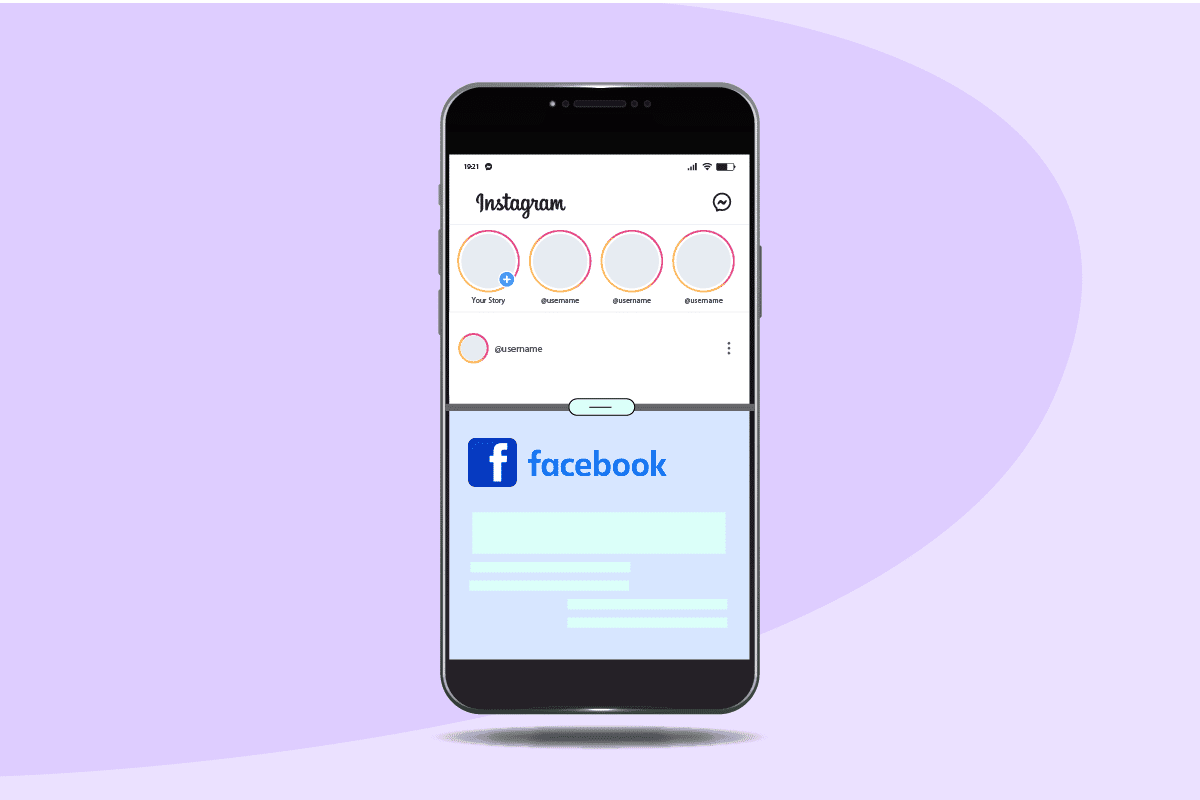
Innehållsförteckning
Hur man delar skärm på iPhone
Den inbyggda funktionen för delad skärm är inte tillgänglig i iPhones ännu, men du kan dela upp skärmen med någon av de tillgängliga apparna. Läs den här artikeln till slutet för att ta reda på hur du kan se två appar på din iPhone-skärm samtidigt med en app.
Vad betyder delad skärm på iPhone?
Funktionen för delad skärm delar upp skärmen i två delar för att köra två applikationer samtidigt för att spara tid. Denna funktion delar telefonens skärm och låter dig ladda två valfria applikationer för att se och använda dem. Du kan dock inte använda funktionen för delad skärm på iOS eftersom det inte finns något sådant alternativ tillgängligt för användare i iOS-inställningar. Och om du fortfarande vill veta hur du delar skärm på iPhone X, 11, 12 eller 13, måste du installera en tredjepartsapplikation, som Split Screen – Dual Window. Om du vill lära dig mer om funktionen för delad skärm som tillhandahålls av Apple för macOS eller iPad, kan du besöka deras Apple-support för delad skärm.
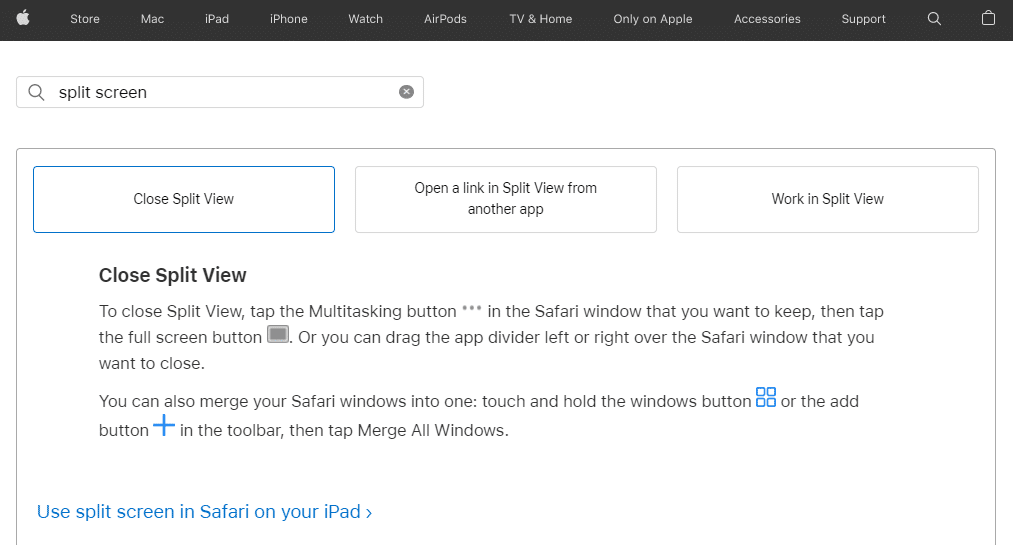
Ska mobildata vara på eller av för delad skärm?
Det spelar ingen roll, eftersom mobildata inte påverkar funktionen för delad skärm på något sätt. Men om du behöver en internetanslutning för att använda en specifik app som är aktiv i delad skärmläge måste du ha mobildata eller Wi-Fi påslagen på din enhet.
Hur delar man skärm på iPhone?
Du kan dela skärm på en iPhone men med en tredjepartsapplikation. Det finns ingen inbyggd bild-i-bild-funktion på iOS så att du kan dela din iPhone-skärm därifrån. Följ de kommande stegen för att lära dig hur du gör detta.
1. Öppna App Store-applikationen på din iPhone.
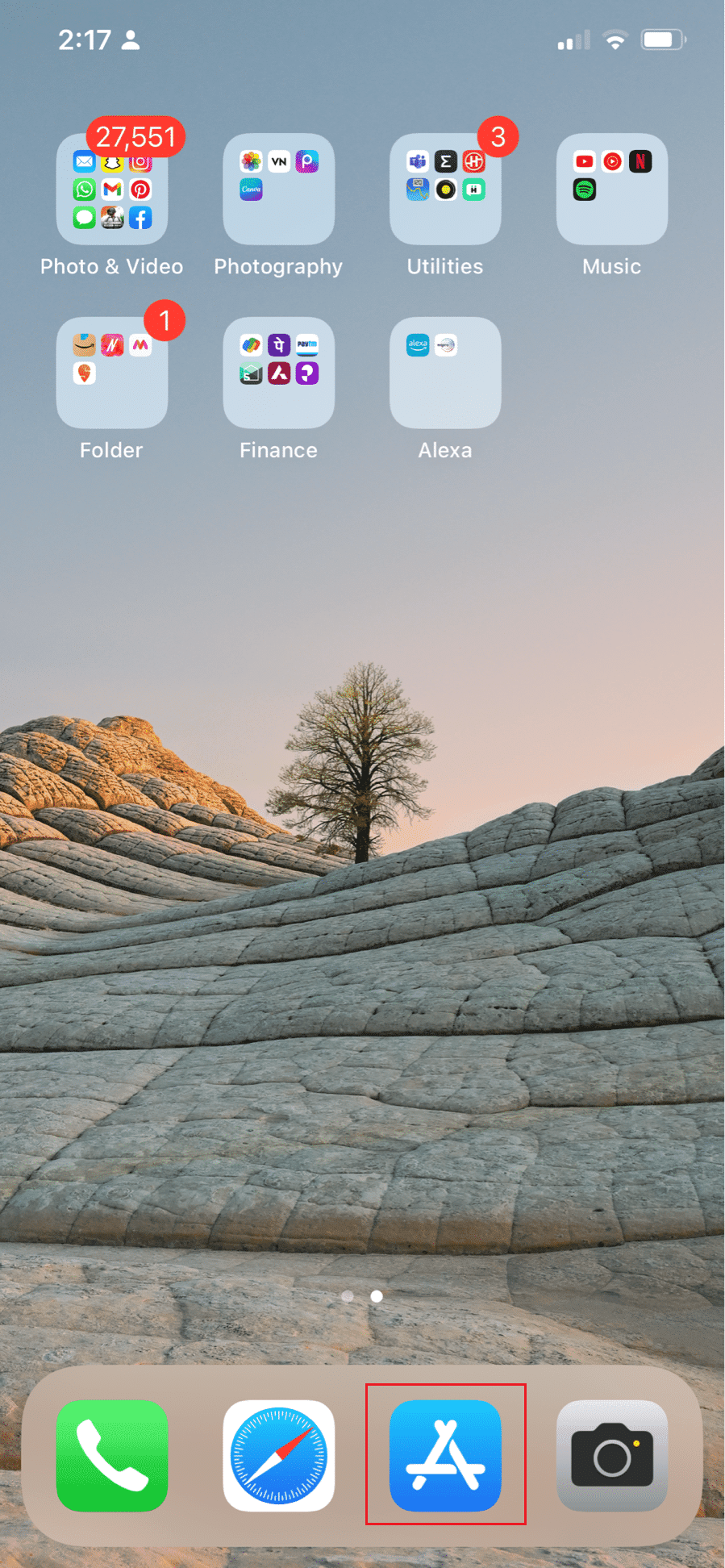
2. Klicka på sökikonen i det nedre högra hörnet.
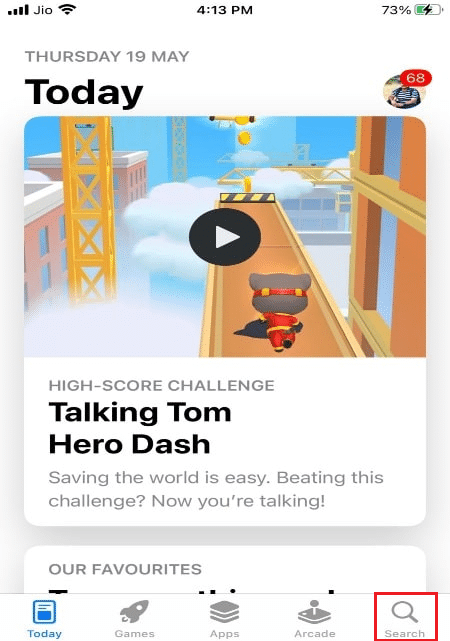
3. Tryck nu på sökfältet.

4. Skriv Split Screen – Dual Window i sökfältet och tryck på den från sökresultaten.

5. Installera appen Split Screen – Dual Window på din iPhone.
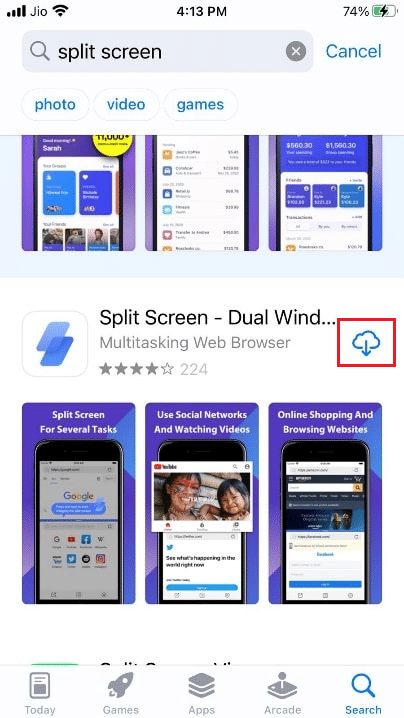
6. Öppna det installerade programmet och kör alla program i appens webbläsarfönster med deras webbversioner.

Hur använder jag 2 skärmar på min iPhone?
För att använda 2 skärmar eller för att använda en iPhone med delad skärm, måste du installera en tredjepartsapplikation och använda den med hjälp av stegen som nämns nedan:
1. Öppna App Store-appen och tryck på sökikonen.
2. Tryck på sökfältet och skriv Delad skärm – Dubbelt fönster. Klicka på lämpligt sökresultat.

3. Ladda sedan ner och installera Split Screen – Dual Window.
4. Kör nu önskade applikationer i appens webbläsarfönster med deras webbversioner.

Hur delar man skärm på iPhone? Hur delar man skärm på iPhone X, 11, 12 eller 13?
För att använda den här funktionen på några av de senaste iPhones, som iPhone X, 11, 12 och 13 måste du installera tredjepartsappar för samma, kan du använda följande metod:
1. Öppna App Store-applikationen på din iPhone.
2. Klicka på sökikonen > Sökfält.

3. Sök efter Split Screen – Dual Window och välj önskat resultat.
4. Klicka på GET för att installera appen Split Screen – Dual Window.
5. På så sätt kan du använda valfri appwebbläsarfönster med delad skärm som webbversioner.

Hur multitaska med bild i bild på iPhone iOS 14 och 15?
Att multitaska med bild i bild-läge på iPhone iOS 14 och 15 innebär att dela skärmen. Följ de kommande stegen för att lära dig hur du delar skärm på iPhone iOS 14 och 15:
Obs: Endast de senaste iPhones med iOS 14 och 15 kan komma åt den här funktionen. Vidare kan du bara använda bild i bildläge för att titta på videor eller under ansiktstid, eftersom inga andra appar är tillåtna i bild- och bildläge.
1. Under ansiktstiden eller när en video spelas upp sveper du uppåt och drar videon eller ansiktstiden längst upp på skärmen.
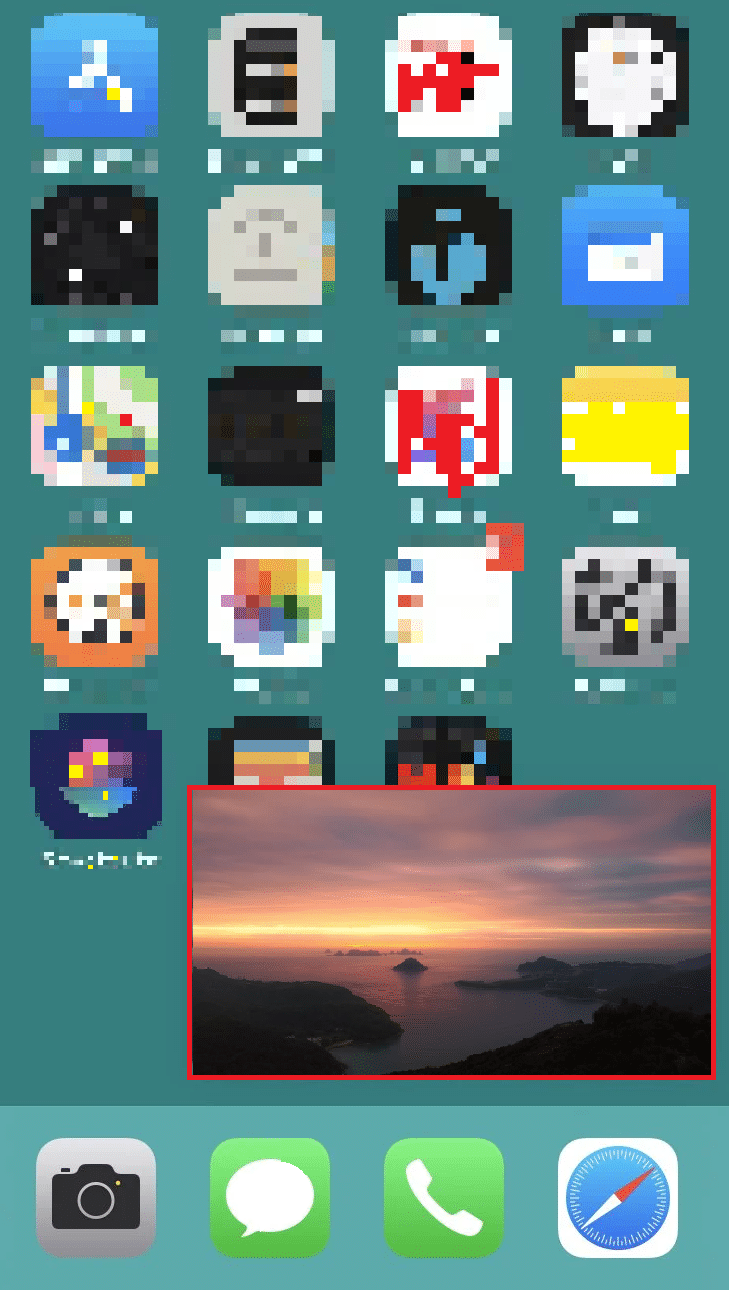
2. Om du vill dölja videon eller facetime, dra det fönstret till vänster.
***
Vi hoppas att du har lärt dig hur man delar skärm iPhone. Kontakta oss gärna med dina frågor och förslag via kommentarsfältet nedan. Låt oss veta vad du vill lära dig härnäst.